Η Apple έχει διαθέσει τις πρώτες beta του iOS 18 και του iPadOS 18 στους δημόσιους δοκιμαστές beta, ανοίγοντας το νέο λογισμικό στο ευρύ κοινό για πρώτη φορά μετά το Παγκόσμιο Συνέδριο Προγραμματιστών τον Ιούνιο. Συνεχίστε να διαβάζετε για να μάθετε πώς να προετοιμάσετε τη συσκευή σας για το λογισμικό beta και να το εγκαταστήσετε.

Είναι το iPhone μου συμβατό με την iOS 18;
Το iOS 18 είναι συμβατό με τα ίδια μοντέλα iPhone με το iOS 17, έτσι ώστε να περιλαμβάνει τις ακόλουθες συσκευές:
- iPhone 15
- iPhone 15 Plus
- iPhone 15 Pro
- iPhone 15 Pro Max
- iPhone 14
- iPhone 14 Plus
- iPhone 14 Pro
- iPhone 14 Pro Max
- iPhone 13
- iPhone 13 mini
- iPhone 13 Pro
- iPhone 13 Pro Max
- iPhone 12
- iPhone 12 mini
- iPhone 12 Pro
- iPhone 12 Pro Max
- iPhone 11
- iPhone 11 Pro
- iPhone 11 Pro Max
- iPhone XS
- iPhone XS Max
- iPhone XR
- iPhone SE (2nd generation)
- iPhone SE (3rd generation)
Το iPadOS 18 σταματά την υποστήριξη για μοντέλα iPad με το τσιπ A10X Fusion, που χρησιμοποιείται στο iPad Pro 10,5 ιντσών και στο iPad Pro 12,9 ιντσών δεύτερης γενιάς. Το iPad έκτης γενιάς αφαιρείται επίσης από τη λίστα συμβατότητας, αλλά το iPad έβδομης γενιάς εξακολουθεί να υποστηρίζεται.
Αυτό σημαίνει ότι το iPadOS 18 είναι συμβατό με τα ακόλουθα μοντέλα iPad:
- iPad Pro: 2018 ή νεότερο
- iPad Air: 2019 ή νεότερο
- iPad mini: 2019 ή νεότερο
- iPad: 2020 ή νεότερο
Πρέπει να εγκαταστήσω την iOS 18 Public Beta;
Πριν από τη λήψη της ενημέρωσης, αξίζει να σημειωθεί ότι η Apple δεν συνιστά την εγκατάσταση του iOS 18 Beta στο βασικό σας iPhone , επομένως εάν έχετε μια δευτερεύουσα συσκευή, χρησιμοποιήστε την. Αυτό είναι λογισμικό beta, πράγμα που σημαίνει ότι συχνά εμφανίζονται σφάλματα και ζητήματα που μπορούν να εμποδίσουν τη σωστή λειτουργία του λογισμικού ή να προκαλέσουν άλλα προβλήματα. Εάν ανησυχείτε για πιθανά προβλήματα, σταματήστε την εγκατάσταση και περιμένετε να κυκλοφορήσει η Apple την τελική σταθερή της έκδοση αργότερα φέτος.
Δημιουργήστε πρώτα ένα αρχειοθετημένο αντίγραφο ασφαλείας της συσκευής σας
Πριν εγκαταστήσετε την έκδοση beta, φροντίστε να δημιουργήσετε αντίγραφα ασφαλείας της συσκευής σας iOS προτού εγκαταστήσετε το λογισμικό χρησιμοποιώντας την ακόλουθη μέθοδο, διαφορετικά δεν θα μπορείτε να επιστρέψετε στο iOS 17 εάν τα πράγματα πάνε στραβά.
- Συνδέστε το iPhone σας στο Mac σας χρησιμοποιώντας το παρεχόμενο καλώδιο.
- Επιτρέψτε στο αξεσουάρ να συνδεθεί κάνοντας κλικ στο Allow στο παράθυρο διαλόγου.
- Ανοίξτε ένα παράθυρο Finder κάνοντας κλικ στο εικονίδιο Finder στο Dock.
- Κάντε κλικ στο όνομα της συσκευής σας iOS στην πλαϊνή γραμμή.

- Εάν αυτή είναι η πρώτη φορά που συνδέετε τη συσκευή σας με το Mac σας, κάντε κλικ στο Trust στο παράθυρο Finder.

- Πατήστε Trust στη συσκευή σας όταν σας ζητηθεί και, στη συνέχεια, εισαγάγετε τον κωδικό πρόσβασής σας για επιβεβαίωση.
- Στην καρτέλα Γενικά, κάντε κλικ στον κύκλο δίπλα στο σημείο που λέει Δημιουργία αντιγράφων ασφαλείας όλων των δεδομένων του iPad σας σε αυτό το Mac.
- Εάν θέλετε να κρυπτογραφήσετε το αντίγραφο ασφαλείας, επιλέξτε το πλαίσιο δίπλα στην επιλογή Κρυπτογράφηση τοπικού αντιγράφου ασφαλείας και, στη συνέχεια, εισαγάγετε έναν κωδικό πρόσβασης για την προστασία των δεδομένων σας.
- Εάν δεν θέλετε να δημιουργήσετε ένα κρυπτογραφημένο αντίγραφο ασφαλείας ή έχετε ήδη ρυθμίσει κρυπτογραφημένα αντίγραφα ασφαλείας, κάντε κλικ στην επιλογή Δημιουργία αντιγράφων ασφαλείας τώρα.
- Όταν ολοκληρωθεί η δημιουργία αντιγράφων ασφαλείας, μπορείτε να βρείτε την ημερομηνία και την ώρα του τελευταίου αντιγράφου ασφαλείας στην καρτέλα Γενικά, ακριβώς πάνω από το κουμπί Διαχείριση αντιγράφων ασφαλείας.
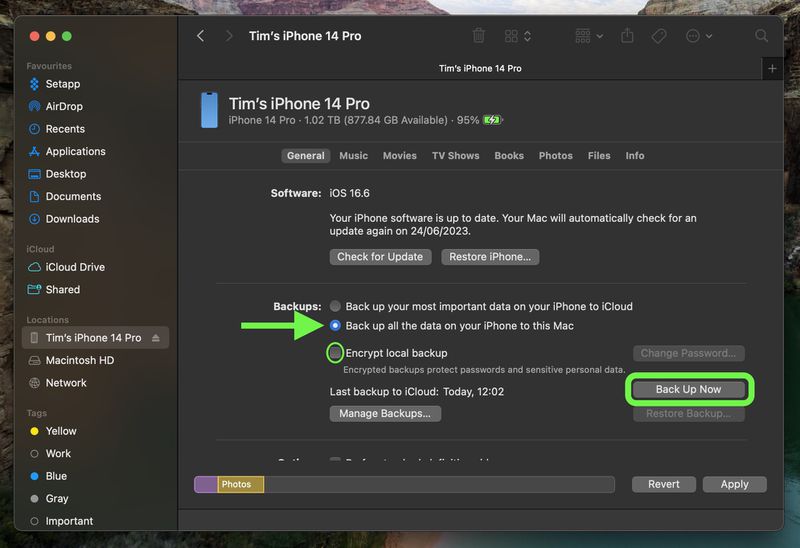
- Τέλος, αρχειοθετήστε το αντίγραφο ασφαλείας: Επιλέξτε Manage Backups ➝ Επιλέξτε Backup, μετά κάντε δεξί κλικ στο αντίγραφο ασφαλείας και επιλέξτε Archive.
Θυμηθείτε ότι αυτό το αντίγραφο ασφαλείας δεν θα αντικατασταθεί όταν δημιουργείτε μη αυτόματα ή αυτόματα αντίγραφα ασφαλείας του iPhone σας στο μέλλον, ώστε να μπορείτε να το επαναφέρετε ανά πάσα στιγμή χρησιμοποιώντας την επιλογή Restore Backup… στην ίδια οθόνη Finder.
Πώς να κατεβάσετε την iOS 18 Public Beta

- Στη συσκευή σας iOS, ανοίξτε το Safari και μεταβείτε στον ιστότοπο του προγράμματος λογισμικού Apple Beta. Πατήστε το κουμπί Εγγραφή και εισαγάγετε τα διαπιστευτήριά σας Apple ID ή συνδεθείτε με το Apple ID σας εάν έχετε εγγραφεί για δοκιμή beta σε προηγούμενη ενημέρωση.
- Αποδεχτείτε τους όρους και τις προϋποθέσεις του προγράμματος λογισμικού Apple Beta, εάν απαιτείται. Αφού συνδεθείτε, θα δείτε μια κύρια οθόνη που αποτελεί Οδηγό για Δημόσια Beta.
- Κάντε κλικ στο iOS (ή στο iPadOS εάν κάνετε εγκατάσταση σε iPad). Διαβάστε προσεκτικά τις οδηγίες της Apple και, στη συνέχεια, χρησιμοποιώντας τον σύνδεσμο στην ενότητα “Ξεκινήστε”, επιλέξτε εγγραφή της συσκευής σας iOS.
- Φροντίστε να δημιουργήσετε ένα αρχειοθετημένο αντίγραφο ασφαλείας της τρέχουσας έκδοσης του iOS χρησιμοποιώντας το Finder, ακολουθώντας τις οδηγίες της Apple ή χρησιμοποιώντας τον παραπάνω οδηγό. Αυτό θα σας επιτρέψει να κάνετε υποβάθμιση στο iOS 17 εάν είναι απαραίτητο και είναι ζωτικής σημασίας εάν δεν απολαμβάνετε την εμπειρία δοκιμής iOS 18.
- Τώρα στη συσκευή σας iOS ή iPadOS, μεταβείτε στις Ρυθμίσεις -> Γενικά -> Ενημέρωση λογισμικού -> Ενημέρωση Beta και, στη συνέχεια, επιλέξτε τη δημόσια έκδοση beta του iOS 18 που θέλετε να εγκαταστήσετε.
- Μόλις ολοκληρωθεί η λήψη της ενημέρωσης beta, μπορείτε να πατήσετε Εγκατάσταση τώρα για να την ρυθμίσετε και από εκεί, το iPhone θα εγκαταστήσει το λογισμικό, θα κάνει επανεκκίνηση και θα λειτουργείτε με το λογισμικό iOS 18.
► Κέρασε το AppleWorldHellas ένα καφέ: https://crowdfundly.com/appleworldhellas
Aκολουθήστε το AppleWorldHellas στο Google News για να ενημερώνεστε άμεσα για όλα τα νέα άρθρα! Όσοι χρησιμοποιείτε υπηρεσία RSS (π.χ. Feedly), μπορείτε να προσθέσετε το AppleWorldHellas στη λίστα σας με αντιγραφή και επικόλληση της διεύθυνσης https://appleworldhellas.com/feed. Ακολουθήστε επίσης το AppleWorldHellas.com σε Facebook, Twitter, Instagram, και YouTube

















